編輯點評:
驅動精靈是一款集驅動管理和硬件檢測于一體的驅動管理和維護工具。為用戶提供驅動備份、恢復等實用功能。驅動精靈利用先進的硬件檢測技術,配合驅動之家近十年的驅動數據庫積累,驅動精靈能夠智能識別計算機硬件,匹配相應驅動程序并提供快速的下載與安裝

軟件簡介
驅動精靈2020擁有最全面的驅動數據庫,可為電腦安裝最合適的驅動,20年專業積累,超過500萬的硬件驅動庫,已為10億個人電腦解決硬件問題,基于云驅動庫的第二代驅動即插即用技術,極速提供Windows Update無法找到的驅動程序。反應更快,界面簡潔,并且無需驅動精靈駐留運行。
無需開啟主程序,當您插入新的設備時,如Windows系統不能提供驅動,我們將會為您解決問題。
驅動精靈標準版使用方法
打開驅動精靈并且連接好網絡,然后點擊“驅動更新”軟件便會自動檢測系統所需的相關驅動,在左邊窗選好要更新的驅動然后再點擊右下角的“開始更新”就可順利安裝驅動了。
1、首次運行,可以進行一鍵體檢
2、點擊驅動程序,掃描安裝驅動,或者升級驅動
3、點擊“安裝”后,自動從網上下載驅動安裝。當然前提是裝上了網卡驅動,并且能夠上網
軟件特色
1、一鍵忽略,還你清靜
每個用戶都有自己的使用習慣,所以不是每個驅動用戶都想要去升級,然而不裝它則會時常提醒你更新;驅動精靈8.0讓你再也毋需糾結,一鍵忽略更新,還你一個清靜的世界!
2、完美驅動,由你掌控
標準模式與玩家模式合二為一,管理驅動更直觀更方便。更新完新版驅動感覺不如意?分分鐘恢復舊版;游戲達人想選擇最適合游戲的驅動?各個版本驅動隨你挑選,總有一款適合你!
3、軟件管理,給你所需
全新改版的軟件管理,界面更加簡潔有條理。海量的軟件,應有盡有;及時的更新,快人一步;還可以在游戲寶庫中找到兒時游戲的童真、激情酣戰的痛快,來一發吧,少年!
驅動精靈有什么優勢
一、超強硬件檢測能力
采用最先進的硬件檢測技術,配合驅動之家近十年的數據庫積累,驅動精靈能夠檢測出絕大多數的硬件,并且能夠適配最合適的驅動程序。還能夠自動檢測升級,保持電腦最佳狀態。
二、先進驅動備份技術
先進的驅動備份技術可以完美解決網上難以找不到的驅動程序的問題,可以備份多種格式的程序,且備份過程精準無誤。
三、簡單易用還原功能
驅動還原一鍵完成通過驅動精靈備份的自安裝驅動程序,可自動完成驅動安裝過程,雙擊即可完成硬件驅動安裝。當然,你也可以通過驅動精靈的驅動還原管理界面進行驅動程序還原。
四、安全驅動卸載功能
驅動精靈官方版可以完全、快速去除殘留在系統的無效程序,加快系統運行,用該軟件卸載軟件,可以完全的卸載程序及殘留,方便好用。
驅動精靈標準版功能
驅動精靈除了驅動備份恢復功能,又提供了 Outlook地址簿、郵件和 IE 收藏夾的備份與恢復。簡體中文、繁體中文、英文、法文、西班牙文、俄文用戶界面供選擇。驅動精靈對于手頭上沒有驅動盤的用戶十分實用,用戶.可以通過本軟件將.系統中的驅動程序提取并備份出來,可以使用這個文件一鍵還原所有的驅動程序。
驅動升級提醒
在驅動精靈2008 B5之前的版本中并不能很好的突出展現這一點,有些用戶報告驅動精靈因為網絡因素,運行效率不高。B5版本對此作出了微小的界面改變。把硬件檢測模塊放置在軟件的初始化階段,雖然只是小小的改變,但是獲得了兩大優勢。
其一,因為網絡檢測前置,在主界面就能獲得驅動更新列表,這使得驅動更新提醒功能得以實現。
其二,驅動精靈2008的軟件運行效率獲得了提升,用戶使用更加方便。
驅動自定義/自動安裝模式
在之前的版本中,采用的是推薦最新驅動的方法。這種安裝方式可以滿足大部分用戶的需求,但是對于系統性能追求極致的電腦高手,這種方法也有它的不足之處。采用通用驅動體系的驅動程序,并不能兼顧新老硬件,有些用戶滿意,有些用戶則不這樣認為。把新老驅動都保留下來才是更好的解決方案。
1 自定義安裝模式
自定義安裝功能將驅動的選擇權留給大家,為用戶提供2-3款驅動程序,根據驅動發布時間、驅動說明、用戶評價等綜合選擇,相信一定可以選出自己需要的驅動。若是你中意某個驅動版本,你可以為它投上贊同的一票,讓大家都來選擇這款驅動。若是某個驅動bug多多,為其他使用相同硬件的用戶提個醒。當用戶投票積累到達一定程度之后,將用戶滿意程度不佳的驅動用其他版本換下,同時繼續為大家保留票數最高的驅動。
在此安裝方式下,驅動下載欄目的經典內容“驅動說明”得以保留,若是你是驅動之家下載頻道的老用戶,相信對此功能并不陌生。驅動之家原創的驅動更新說明為提供最詳盡的說明與注釋。
2 自動安裝方式
驅動精靈2008原有的自動驅動安裝方式并未放棄,鐘愛一鍵式驅動安裝的用戶仍然可以通過“自動安裝”方式獲最舒適的驅動安裝體驗。在自動安裝模式,用戶可自由選擇需要升級驅動的硬件,如果不希望升級某些硬件的驅動,那么把它忽略掉即可。
驅動自主備份及還原
自主備份
每一款通過自動安裝方式升級的硬件,會相應備份它的驅動程序,若是對新款驅動不甚滿意,那么可以在適當的時候把驅動還原。選擇“自定義安裝”驅動的用戶也不例外,在主界面上同樣設置了“備份現有驅動”按鈕,若對新驅動不甚放心,大可以對現有驅動進行備份后再進行升級。
多點驅動還原:
點擊主界面上的“驅動還原”按鈕,則是還原驅動的主要方式,在此版本中稍稍修改了驅動還原界面,自動備份的驅動會按照時間順序排序。在確定還原點之后還可以確定需要還原驅動的具體設備。
驅動精靈怎么安裝打印機驅動
驅動精靈是一款非常好用的驅動一鍵式檢測安裝工具,很多用戶都非常喜歡在這款軟件上查找自己電腦中缺少的驅動,其中就包括擁有打印機想要進行打印的用戶,驅動精靈以快速檢測驅動聞名中國,但是難免有不知道怎么使用的小伙伴們,很多用戶不知道怎么安裝其中打印機驅動,還不知道的趕快來看教程吧
操作步驟如下:
1、首先需要進入到驅動精靈主界面,用戶可以先直接點擊其中的“立即檢測”選項進行檢測,畢竟想要檢測、安裝和更新驅動,第一步肯定需要先檢測自己電腦中缺少了什么東西,進行查漏補缺之后才能夠下載安裝
2、稍微等待一會,驅動精靈正在以火箭般的速度進行檢測與加載,檢測完畢之后即可出現缺少的驅動
3、在檢測概要下方的驅動管理中,可以看到當前電腦中出現驅動異常與需要進行升級的驅動,如果沒有出現可安裝的打印機驅動,首先需要確認打印機是否正確的連接到電腦上,之后再進行一次檢測
4、如果想要對驅動的版本進行自定義安裝,可以直接在檢測之后進入到“驅動管理”欄目界面,在左下方選擇不穩定版本或最新版本,接著在打印機驅動的右側選擇版本(小編的電腦上沒有打印機驅動,暫時先以主板驅動為例子),在確認自己選擇之后,就可以直接點擊右方的“安裝”選項進行安裝了

 魯大師2020正式版
魯大師2020正式版 驅動人生標準版下載
驅動人生標準版下載 驅動天使電腦版
驅動天使電腦版 360驅動大師官方電腦版
360驅動大師官方電腦版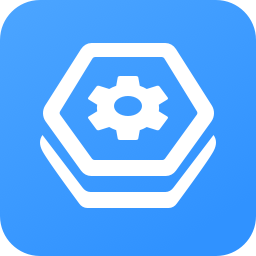 360驅動大師單文件精簡版
360驅動大師單文件精簡版 驅動人生海外版(Driver Talent pro)
驅動人生海外版(Driver Talent pro) 驅動精靈綠色純凈版
驅動精靈綠色純凈版 驅動精靈網卡離線版
驅動精靈網卡離線版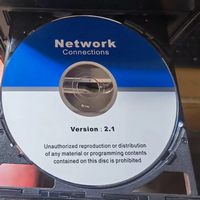 英特爾千兆網卡驅動光盤提取ISO鏡像文件
英特爾千兆網卡驅動光盤提取ISO鏡像文件 驅動總裁官方版
驅動總裁官方版





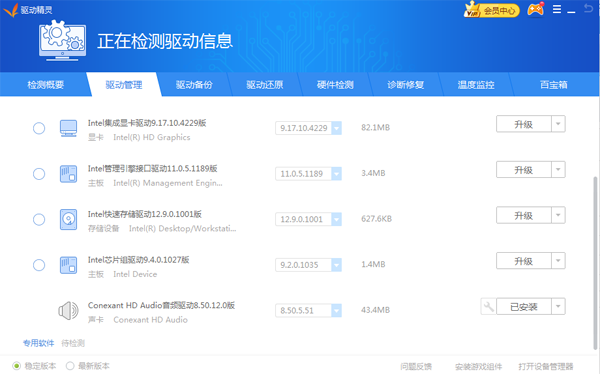
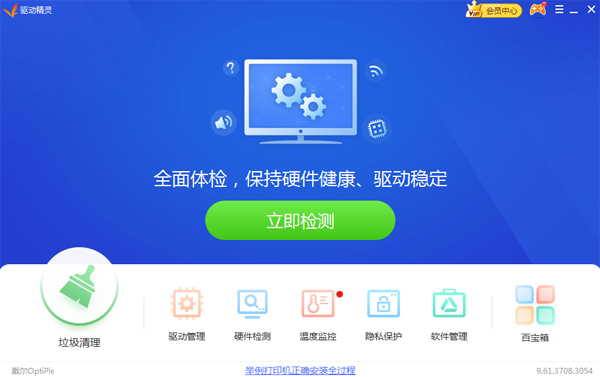
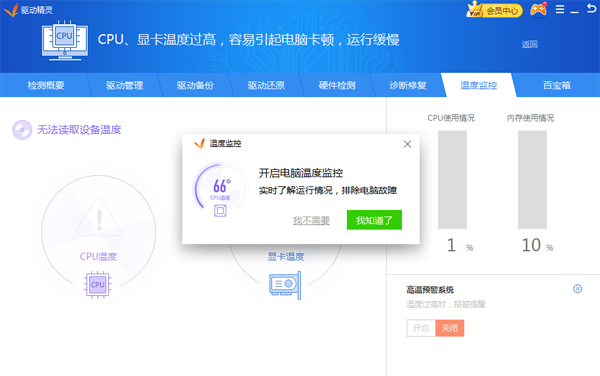
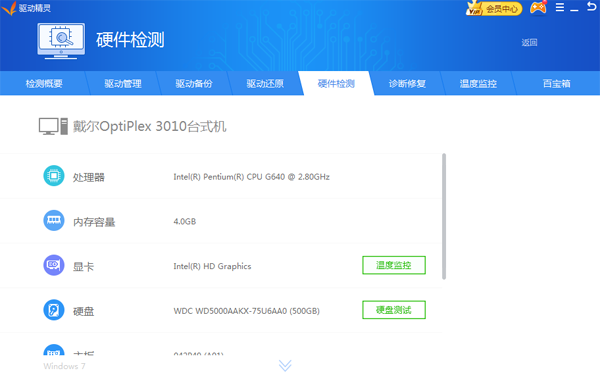
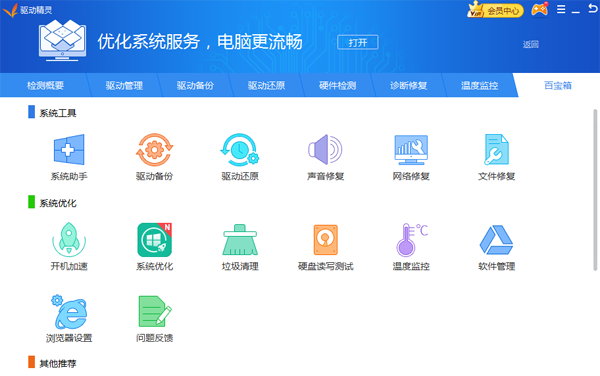



 驅動人生6海外不限速版6.2.6.114 免安裝綠色單文件版
驅動人生6海外不限速版6.2.6.114 免安裝綠色單文件版 火影精靈3.0.0.0 官方版
火影精靈3.0.0.0 官方版 大小: 58.4M
大小: 58.4M



熱門評論
最新評論
發表評論查看所有評論(0)